ファイル名をクリップボードにコピーする!:バッチファイル(.bat)
『よく使う文字列』をダブルクリックするだけでコピー出来るようにします。
*使用している様子のGIFアニメです。クリックで再生(ループ)します。
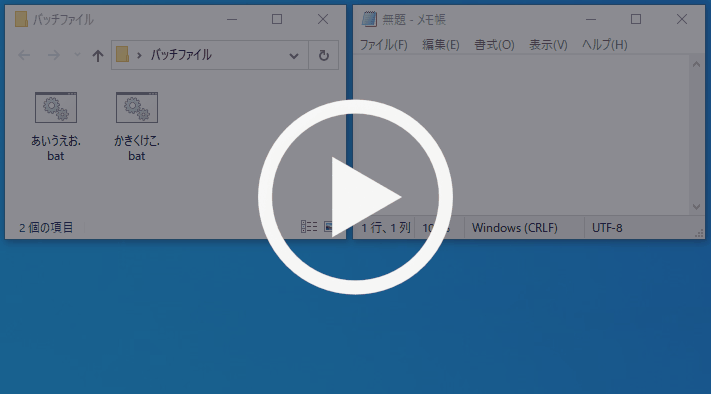
バッチファイルを実行するとファイル名がクリップボードにコピーされるので、それをメモ帳に貼り付けています。
別の文字列をコピーするバッチファイルは、バッチファイルをコピーして名前を変更するだけで作成できます。
バッチファイル(.bat)は、コマンドプロンプトのコマンドを記述したテキストファイルです。メモ帳で書いて、拡張子を『.bat』にして保存するだけで作成できます。
バッチファイルを作る
目的のバッチファイルを作成します。
- Windowsの『スタートボタン』→『Windows アクセサリ』→『メモ帳』をクリックします。
または、Windowsの『検索ボックス』に"memo"と入力して『メモ帳』をクリックします。
メモ帳で作業
- 下記のコードをメモ帳に貼り付けます。
@echo off rem ↑実行したコマンドを画面に表示しない rem クリップボードにファイル名(拡張子を除く)をコピーする echo %~n0|clip
- 『ファイル』→『名前を付けて保存』をクリックします。
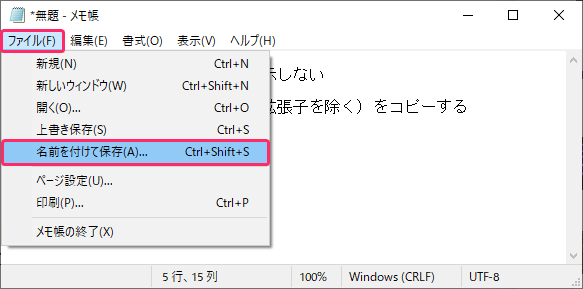
- 『ファイル名』を”(コピーしたい文字列).bat"にして、『保存』をクリックします。
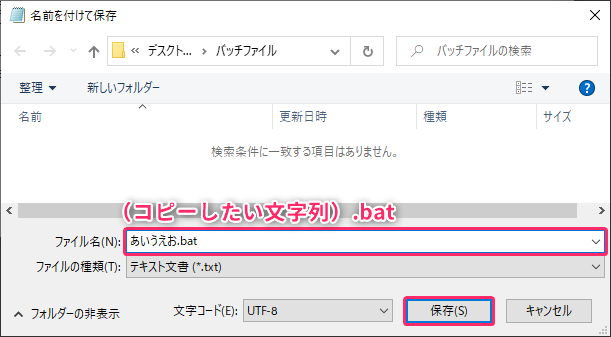
Windowsで作業

キーボードの『Ctrl+v』で貼り付けることが出来ます。
コピーしたい文字列を変更する場合はファイル名を変更するだけです。
ファイル名の出力について
- 『%0』には、実行したバッチファイルのフルパスが格納されます。
echo %~d0 rem 実行結果 "C:\バッチファイル\あいうえお.bat"
- 『%~d0』には、実行したバッチファイルのドライブ名が格納されます。
『~d』などのオプションを付けることでファイルのパスを加工出来ます。echo %0 rem 実行結果 C:
- その他のオプション
コード 機能 出力結果 %~d0 ドライブ文字だけにする c: %~n0 %0をファイル名だけにする あいうえお %~p0 %0をパス名だけにする \バッチファイル\ %~x0 %0をファイル拡張子だけにする .bat %~dp0 %0をドライブ文字とパスだけにする C:\バッチファイル\ %~nx0 %0をファイル名と拡張子だけにする あいうえお.bat
コピーしたい文字列をバッチファイル内に記述する場合
コピーしたい文字列をバッチファイル内に記述する場合のコードは下記のようになります。
文字コードをUTF-8に設定することで、日本語を使用できるようになります。
@echo off rem ↑実行したコマンドを画面に表示しない rem 文字コードをUTF-8に設定 chcp 65001 rem クリップボードに文字列をコピーする echo あいうえお|clip
今回は以上です。お疲れさまでした。
